12 התיקונים המובילים להתראות טוויטר שלא פועלות באנדרואיד ובאייפון
Miscellanea / / April 06, 2023
טוויטר היא פלטפורמה נהדרת לאינטראקציה איתה אנשים בעלי דעות דומות. אם אתה פעיל בפלטפורמה ומצייץ לעתים קרובות, אולי תרצה לקבל התראה בכל פעם שמישהו אוהב את הציוץ שלך או מגיב תחתיו. האפליקציה נותנת לך אפשרות זו, אך לעתים קרובות אתה עשוי לגלות שהתראות טוויטר אינן פועלות בטלפון שלך.

בעוד שמכשירי אנדרואיד סובלים בעיקר מבעיה זו, האייפון שלך יכול להיות גם קורבן. אם התראות הטוויטר שלך מקולקלות או שהודעות דחיפה אינן פועלות לגמרי, הנה כמה פתרונות פשוטים שבהם תוכל להשתמש כדי לתקן את הבעיה.
1. ודא שאתה מחובר לאינטרנט
טוויטר היא פלטפורמה מקוונת מה שאומר שאתה צריך חיבור לאינטרנט כדי להשתמש בה בכל עת. אם הטלפון שלך אינו מחובר לרשת Wi-Fi או שאין לו נתונים סלולריים, טוויטר לא יוכל להתחבר לשרתים שלו כדי לשלוח אליך הודעות דחיפה.

התחבר לכל רשת Wi-Fi זמינה ואתה אמור להתחיל לקבל הודעות טוויטר באופן אוטומטי. אם אתה בחוץ, הפעל במקום זאת את הנתונים הניידים בסמארטפון שלך.
אם אתה כבר מחובר לרשת אבל טוויטר עדיין לא מודיע לך, נסה לבקר באתרים אחרים דרך הדפדפן של הטלפון שלך או השתמש באפליקציות אחרות שמתחברות לאינטרנט כמו יוטיוב כדי לראות אם החיבור שלך עובד. אם לא, התחבר לרשת אחרת.
2. אפשר התראות בתוך אפליקציית טוויטר
ייתכן שהחלפת ההתראות באפליקציית טוויטר כובה בטעות. זה יוביל להתראות טוויטר שלא יפעלו במכשירי אייפון או אנדרואיד. הנה איך להפעיל התראות באמצעות אפליקציית טוויטר.
שלב 1: פתח את אפליקציית טוויטר בסמארטפון שלך. הקש על תמונת הפרופיל שלך בפינה השמאלית העליונה של האפליקציה.


שלב 2: בחר 'הגדרות ותמיכה'. לאחר מכן, בחר באפשרות 'הגדרות ופרטיות'.


שלב 3: נווט אל הכרטיסייה התראות.

שלב 4: בחר העדפות ועבור ל-Push notifications.


שלב 5: כאן תראה את כל הסוגים השונים של התראות כולל לייקים, ציוצים מחדש, הודעות ישירות וכו'. אפשר את המתגים לצד כל סוגי ההתראות שברצונך לקבל.
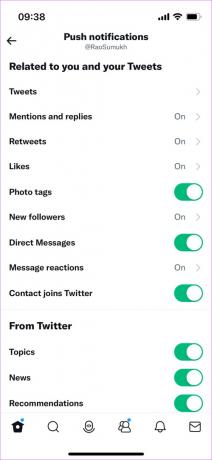
3. השבת הודעות מושתקות
טוויטר נותן לך אפשרות להשתיק סוגים מסוימים של התראות מהאפליקציה. בדוק אם אפשרות זו מופעלת בטלפון שלך והשבת אותה אם כן.
שלב 1: פתח את אפליקציית טוויטר בסמארטפון שלך. הקש על תמונת הפרופיל שלך בפינה השמאלית העליונה של האפליקציה.


שלב 2: בחר 'הגדרות ותמיכה'. לאחר מכן, בחר באפשרות 'הגדרות ופרטיות'.


שלב 3: נווט אל הכרטיסייה התראות.

שלב 4: בחר מסננים.
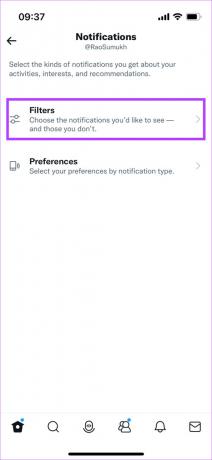
שלב 5: בחר באפשרות הודעות מושתקות.

שלב 6: כבה את כל המתגים בסעיף זה.
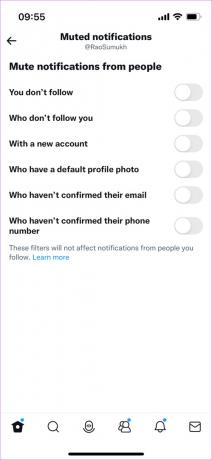
4. אפשר הודעות טוויטר מאפליקציית ההגדרות
סיבה נוספת לאי קבלת התראות טוויטר יכולה להיות שההתראות מהאפליקציה מושבתות דרך אפליקציית ההגדרות של הטלפון שלך. מתן ההודעות משם אמור לפתור את הבעיה. הנה איך לעשות את זה.
אפשר הודעות באייפון
שלב 1: פתח את אפליקציית ההגדרות באייפון שלך. עבור אל הכרטיסייה התראות.
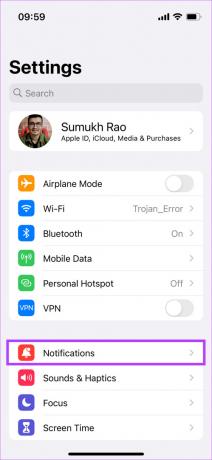
שלב 2: גלול למטה ומצא את אפליקציית טוויטר. הקש עליו.
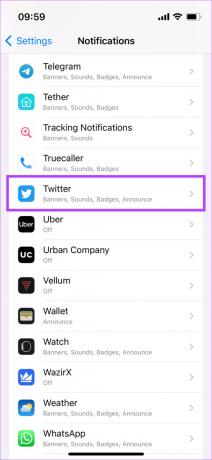
שלב 3: הפעל את המתג שליד אפשר התראות.

אפשר התראות באנדרואיד
שלב 1: פתח את אפליקציית ההגדרות באנדרואיד. עבור אל הכרטיסייה התראות.
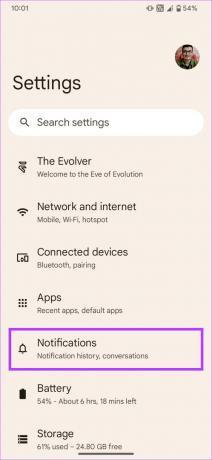
שלב 2: בחר הגדרות אפליקציה.
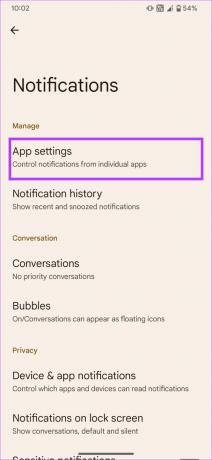
שלב 3: מצא את אפליקציית טוויטר והקש עליה. זה ייתן לך גישה להגדרות ההתראות.
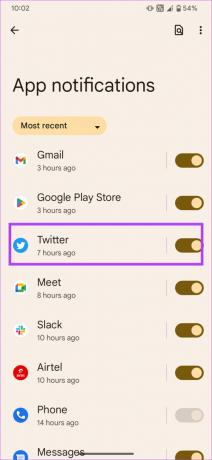
שלב 4: הפעל את המתג ליד כל ההתראות בטוויטר.

5. הפעל שימוש בנתוני רקע
מכיוון שהטלפון שלך צריך לסנכרן התראות ברקע גם כשהאפליקציה לא פועלת, חיוני לאפשר לטוויטר לגשת לאינטרנט ברקע. הנה איך להפעיל את זה.
אפשר רענון אפליקציית רקע באייפון
שלב 1: פתח את אפליקציית ההגדרות באייפון שלך. גלול למטה עד שתמצא את טוויטר. הקש עליו.

שלב 2: הפעל את המתג ליד 'רענון אפליקציית רקע'.
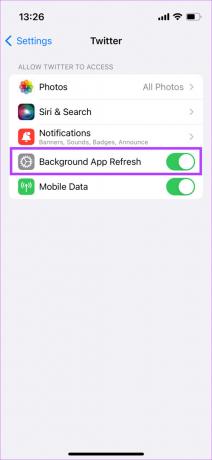
הפעל נתוני רקע באנדרואיד
שלב 1: הקש והחזק את אפליקציית Twitter כדי להציג אפשרויות נוספות. לאחר מכן, בחר פרטי אפליקציה.


שלב 2: נווט אל הקטע 'נתונים ניידים ו-Wi-Fi'.

שלב 3: הפעל את המתג ליד נתוני רקע.

6. שנה את השימוש בסוללה לבלתי מוגבל באנדרואיד
לחלק מהסקיינים של אנדרואיד יש אופטימיזציה אגרסיבית של הסוללה שעלולה למנוע מאפליקציה לשלוח הודעות. זו יכולה להיות הסיבה לכך שהודעות אנדרואיד בטוויטר אינן פועלות בטלפון שלך. הנה איך להשבית את אופטימיזציית הסוללה עבור טוויטר באנדרואיד.
שלב 1: הקש והחזק את אפליקציית Twitter כדי להציג אפשרויות נוספות. לאחר מכן, בחר פרטי אפליקציה.


שלב 2: נווט למקטע סוללה.
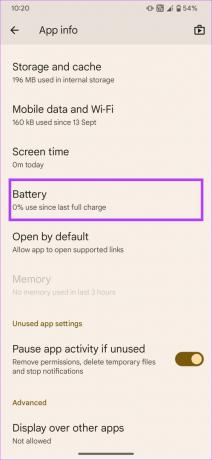
שלב 3: בחר באפשרות ללא הגבלה.

הערה: זה עלול לרוקן את הסוללה של הטלפון שלך מעט מהר יותר.
7. השאר את אפליקציית טוויטר פועלת ברקע
כאשר אתה יוצא מאפליקציית טוויטר במכשיר האייפון או האנדרואיד שלך ומחליק למעלה כדי לחזור הביתה, אל תהרוג את האפליקציה מרשימת האפליקציות האחרונות. המשמעות היא כשאתה מחליק למעלה מלמטה והחזק כדי להעלות את רשימת האפליקציות האחרונות, אל תחליק מכאן את טוויטר.

כאשר אתה הורג אפליקציה, היא עשויה להפסיק את פעילות הרקע של אותה אפליקציה, ומכאן שתגרום לעיכוב או ללא התראות.
8. צא והתחבר שוב לטוויטר
לפעמים, פתרון פשוט כמו זה יכול לעזור לך לפתור בעיה מורכבת. נסה לצאת מחשבון הטוויטר שלך לפני שתתחבר שוב כדי לראות אם הוא חוזר להתראות. הנה איך להתנתק מאפליקציית טוויטר באייפון ובאנדרואיד.
שלב 1: פתח את אפליקציית טוויטר בסמארטפון שלך. הקש על תמונת הפרופיל שלך בפינה השמאלית העליונה של האפליקציה.


שלב 2: כעת, בחר את סמל החלפת הפרופיל בפינה השמאלית העליונה של החלונית.

שלב 3: בחר באפשרות ערוך.

שלב 4: הקש על כפתור ההסרה האדום שליד החשבון שממנו ברצונך לצאת. לאחר מכן, בחר התנתק.


שלב 5: כעת תתנתק מחשבון הטוויטר שלך. כעת, היכנס שוב על ידי הזנת האישורים שלך.
9. נקה את המטמון והנתונים של האפליקציה באנדרואיד
ביצוע שלב זה במכשיר אנדרואיד יכול לתקן מספר בעיות, כולל זו שבה אינך מקבל התראות מאפליקציה מסוימת. בצע את השלבים כדי לנקות את המטמון והנתונים של אפליקציית Twitter כדי לראות אם זה משפר את המצב.
שלב 1: הקש והחזק את אפליקציית Twitter כדי להציג אפשרויות נוספות. לאחר מכן, בחר פרטי אפליקציה.


שלב 2: בחר באפשרות 'אחסון ומטמון'.

שלב 3: ראשית, הקש על נקה מטמון ולאחר מכן הקש על נקה אחסון.

10. השבת מצבי פוקוס באייפון
אפל הציגה מצבי פוקוס עם iOS 15 כדי לחסום התראות מיותרות בשעות מסוימות של היום. אם לא הכנסת טוויטר לרשימת ההיתרים מאף אחד ממצבי המיקוד שלך, לא תקבל התראות מהאפליקציה. לכן, אם אינך רואה התראות טוויטר באייפון שלך, נסה לכבות את מצבי מיקוד.
שלב 1: פתח את מרכז הבקרה על ידי החלקה מטה מלמעלה (או החלקה למעלה מלמטה בהתבסס על דגם האייפון שלך).
שלב 2: הקש על הלחצן מצב פוקוס כדי להשבית כל מצב פוקוס פעיל.
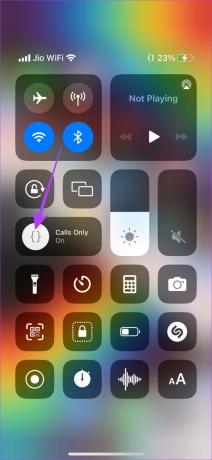
מצבי מיקוד יכולים להיות גם הסיבה לכך שצלילי ההתראות בטוויטר אינם פועלים בטלפון שלך.
11. עדכן את אפליקציית Twitter במכשיר שלך
גרסאות מסוימות של אפליקציה עשויות להכיל באגים או תקלות שגורמות להתראות מושהות או להתראות לא סדירות. לכן, עדיף לשמור על האפליקציות שלך מעודכנות לגרסה העדכנית ביותר בכל עת. נסה לעדכן את אפליקציית טוויטר באייפון או באנדרואיד כדי לראות אם גרסה חדשה יותר פותרת את הבעיה.
כיצד לעדכן טוויטר באייפון
שלב 1: פתח את App Store באייפון שלך והקש על תמונת התצוגה שלך בפינה השמאלית העליונה.

שלב 2: גלול למטה כדי לראות רשימה של כל העדכונים הממתינים. בחר באפשרות עדכון לצד אפליקציית טוויטר. לחלופין, תוכל להקיש על עדכן הכל כדי לעדכן את כל האפליקציות הממתינות בבת אחת.

כיצד לעדכן טוויטר באנדרואיד
שלב 1: פתח את חנות Google Play בטלפון שלך והקש על הפרופיל שלך בפינה השמאלית העליונה.

שלב 2: כעת, בחר 'נהל אפליקציות ומכשיר'.

שלב 3: כעת תראה קטע שאומר עדכונים זמינים. הקש על ראה פרטים מתחתיו.

שלב 4: בחר באפשרות עדכון לצד אפליקציית Twitter או הקש על עדכן הכל כדי לעדכן את כל האפליקציות הרשומות.

12. הסר והתקן מחדש את אפליקציית Twitter
אם עדכון האפליקציה לגרסה העדכנית ביותר לא עזר, נסה להסיר אותה לחלוטין כדי להסיר את שאריות הקבצים ולאחר מכן התקן מחדש את אפליקציית Twitter. זה עשוי לעזור לך לתקן התראות טוויטר בטלפון שלך.
כיצד להסיר ולהתקין מחדש את טוויטר באייפון
שלב 1: מצא את טוויטר במסך הבית של האייפון שלך. לחץ והחזק את הסמל כדי להעלות את תפריט ההקשר ובחר באפשרות הסר אפליקציה.

שלב 2: הקש על מחק אפליקציה כדי להסיר אותה מהאייפון שלך.

שלב 3: לאחר מכן, עברו ל-App Store. הקש על סמל החיפוש בפינה השמאלית התחתונה.

שלב 4: השתמש בסרגל החיפוש בחלק העליון כדי לחפש את טוויטר.


שלב 5: התקן את טוויטר והגדר אותו באייפון שלך.

כיצד להסיר ולהתקין מחדש את טוויטר באנדרואיד
שלב 1: מצא את אפליקציית Twitter במגירת האפליקציות של הטלפון שלך ולחץ עליה לחיצה ארוכה כדי להעלות את התפריט ההקשרי. הקש על כפתור פרטי האפליקציה.

שלב 2: בחר הסר התקנה.

שלב 3: הקש על אישור כאשר תתבקש.

שלב 4: עברו לחנות Play וחפשו את טוויטר באמצעות סרגל החיפוש בחלק העליון.


שלב 5: התקן את האפליקציה והשתמש בה בטלפון שלך.

כיצד להפעיל התראות טוויטר עבור אדם/חשבון ספציפי
טוויטר גם נותן לך את האפשרות לאפשר התראות מחשבון מסוים כך שלא תקבל מטח של התראות על כל הציוצים. הנה איך לעשות שימוש בתכונה.
שלב 1: פתח את אפליקציית טוויטר בסמארטפון שלך. נווט אל החשבון שעבורו ברצונך להפעיל התראות.
שלב 2: הקש על סמל הפעמון ליד כפתור המעקב. בחר את סוג הפוסטים שעבורם ברצונך לקבל הודעה. אתה יכול גם לבחור באפשרות הכל.


זה פחות או יותר. הפעלת כעת התראות טוויטר מהחשבון הספציפי הזה.
אל תפספסו נושאים פופולריים
קבלת התראות יכולה לעזור לך להישאר מעודכן במעורבות שאתה מקבל בטוויטר. אתה עלול להחמיץ כמה עדכונים חשובים אם התראות טוויטר אינן פועלות כראוי. עם זאת, ביצוע שלבים אלה אמור לעזור לך לקבל את כל ההתראות שלך בזמן.
עודכן לאחרונה ב-11 באוקטובר, 2022
המאמר לעיל עשוי להכיל קישורי שותפים שעוזרים לתמוך ב-Guiding Tech. עם זאת, זה לא משפיע על שלמות העריכה שלנו. התוכן נשאר חסר פניות ואותנטי.

